今回紹介するツールは、タスク管理に特化した「Trello」です。
Trelloをわかりやすく紹介したサイトがありましたので、内容はこちらを確認ください。
なぜ、Trelloを買い物リストして使うか?
- 招待して家族と共有可能
- シンプルで使いやすい
- アプリ化もされている
- 買い物リスト以外にも、飲み会の予定もタスクで管理可能
Trelloの使い方
買い物リストとして使う方法を説明していくよ!
ボードの作成
右上の+ボタンで、ボードの作成が可能
公開範囲の設定が可能で、公開は誰でも閲覧可能の為注意。
非公開へ設定し、招待メンバーのみ閲覧編集可能になります。
タスク一覧
リストを作成し、「カードを追加」をタップし「買い物リスト」や「予定」を追加する。
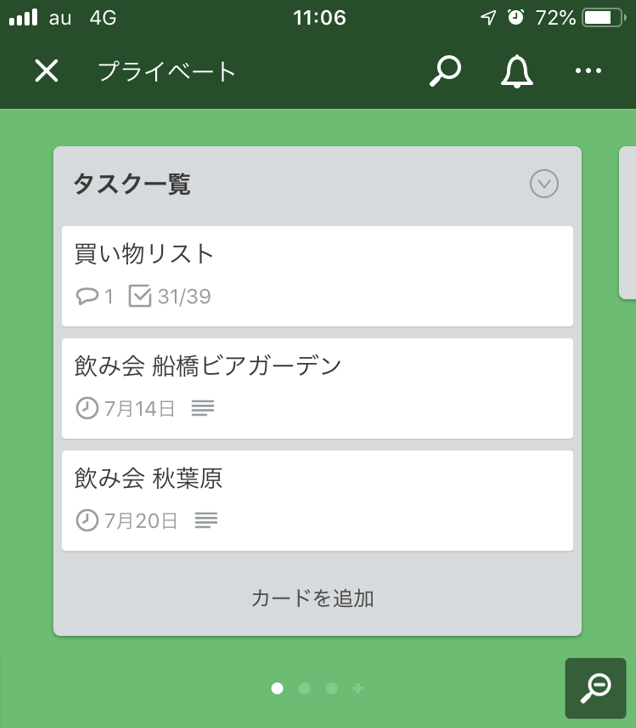
メンバー招待
右上の「・・・」ボタンをタップしメンバーを招待する。
メールアドレスが必要なので、フリーメールなどを作っておくとよい。
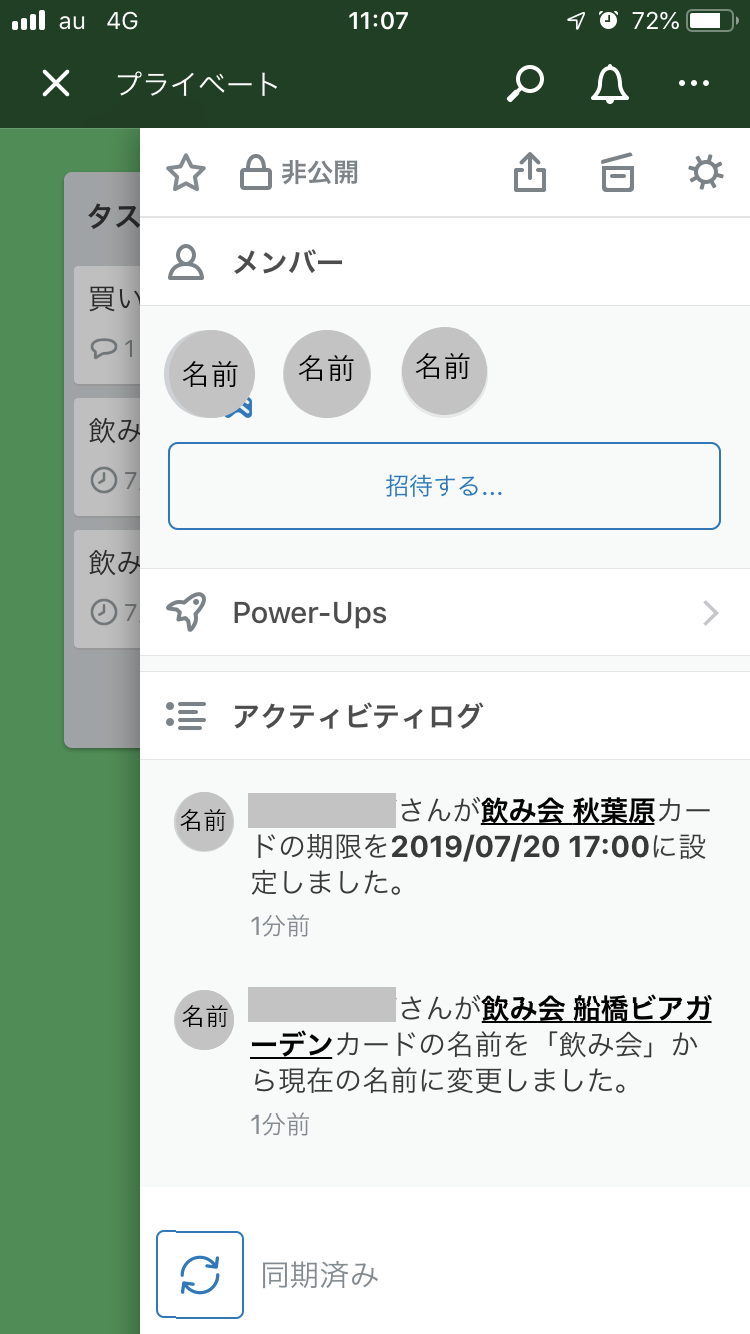
買い物リスト
チェックリストの「項目を追加」タップし買い物リストを作成していく
あとは、カゴに入れたらチェックボックスをタップするだけで使用可能。
私の場合は、チェック外して購入リストとして再利用も行っている。
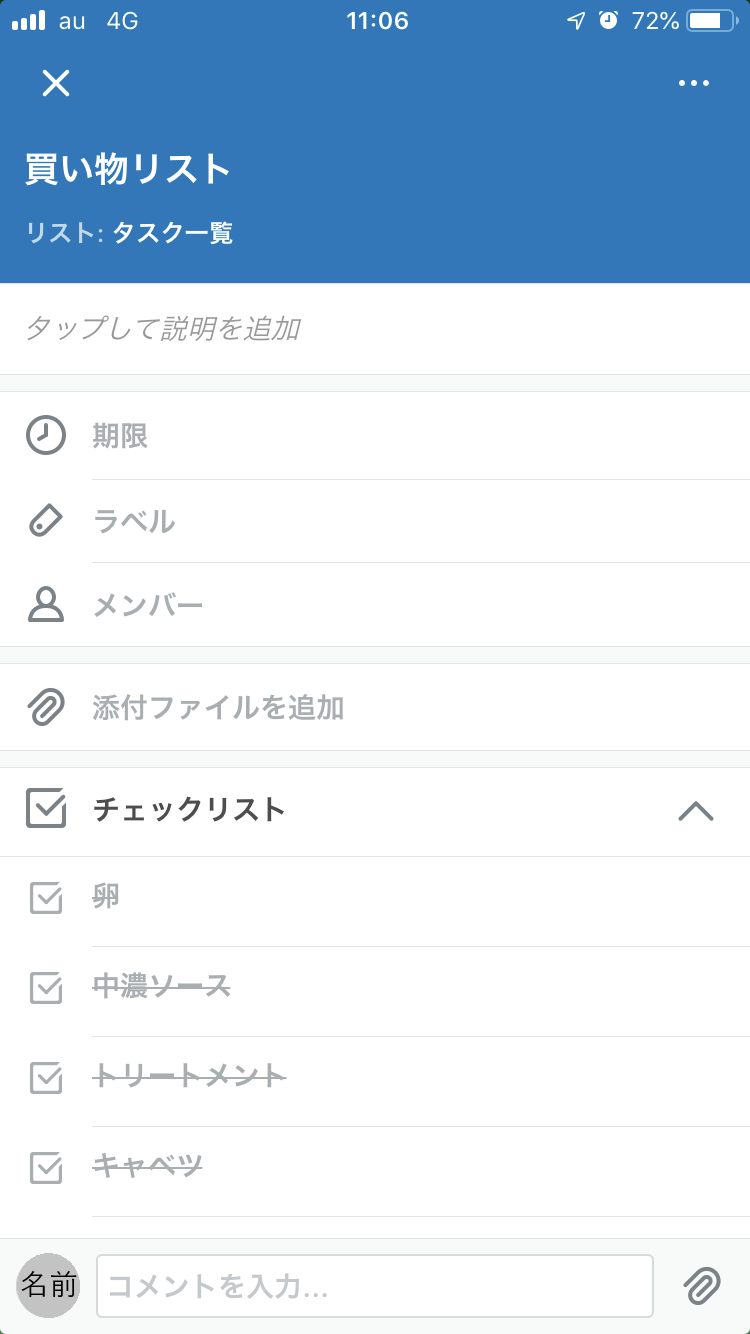
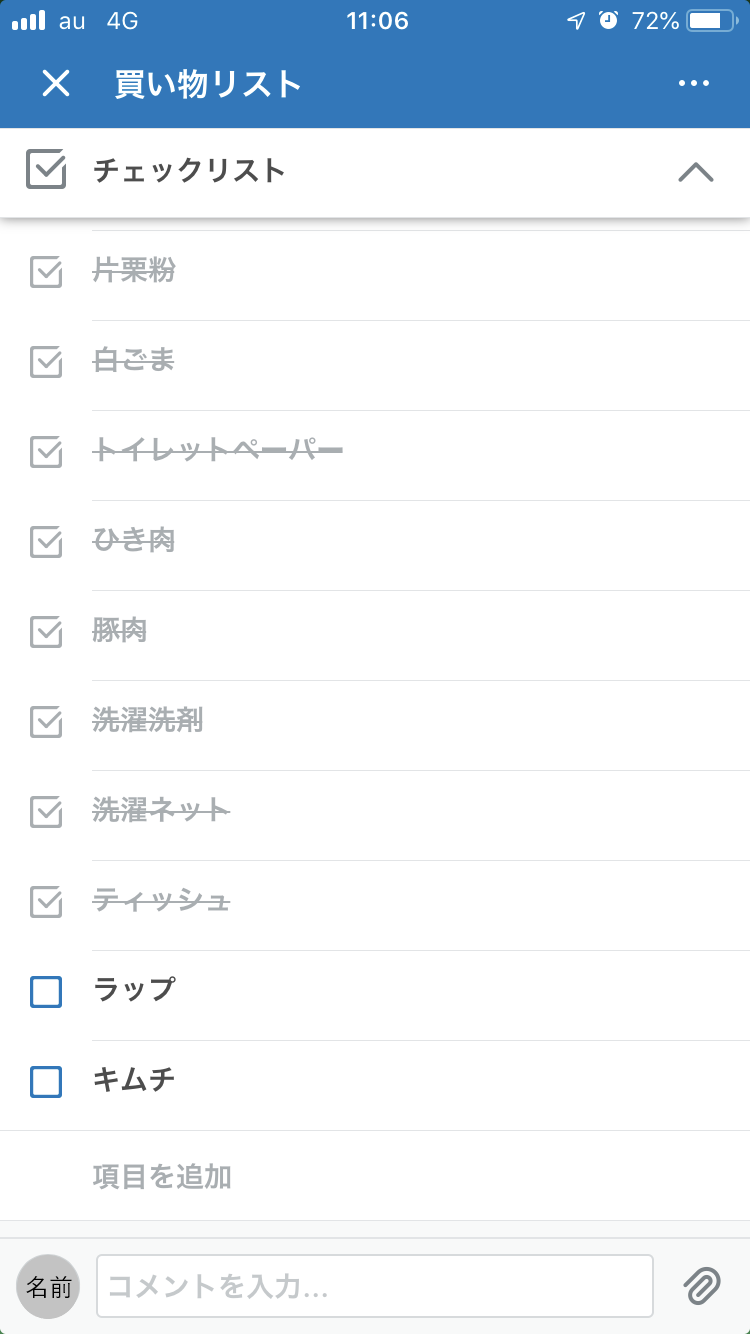


コメント